-
TP Hồ Chí Minh: 33°C

-
Hà Nội: 26°C

-
Hải Phòng: 28°C

-
Thừa Thiên Huế: 32°C

-
Đà Nẵng: 28°C

Cách xem mật khẩu Wifi đã kết nối trên Macbook mới nhất 2024
Bạn muốn xem mật khẩu wifi đã lưu trên Macbook? Có một số cách để làm điều đó, Mọt Game sẽ hướng cho bạn 3 cách đơn giản và phổ biến nhất. Bạn có thể sử dụng ứng dụng Keychain Access hoặc Terminal để xem lại mật khẩu wifi đã lưu trên macbook.
Cách 1: Sử dụng Keychain Access
Bước 1: Nhấn tổ hợp phím Command + Spacebar để mở thanh tìm kiếm Spotlight. Nhập “Keychain Access” và khởi chạy ứng dụng này.
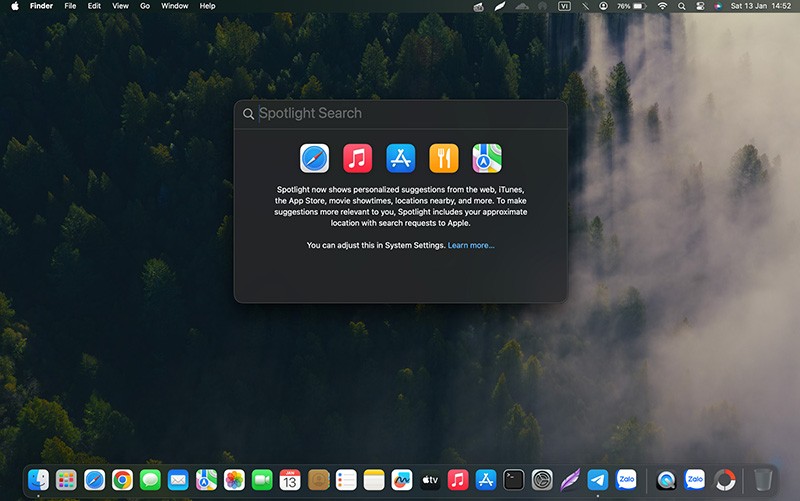 |
| Mở Spotlight |
Bước 2: Trong cửa sổ Keychain Access, chọn phần Password ở thanh menu bên trái.
Bước 3: Nhập tên mạng wifi bạn muốn xem mật khẩu vào thanh tìm kiếm ở góc trên bên phải. Nhấn đúp vào tên mạng wifi đó trong danh sách kết quả.
Bước 4: Một cửa sổ nhỏ sẽ mở ra. Tích vào ô Show Password để hiển thị mật khẩu wifi của bạn.
Bước 5: Bạn sẽ được yêu cầu nhập mật khẩu tài khoản Admin của máy mac. Nhập mật khẩu và nhấn OK.
Bước 6: Bạn sẽ thấy mật khẩu wifi của bạn xuất hiện trong ô bên cạnh Show Password.
Cách 2: Sử dụng Terminal
Bước 1: Nhấn tổ hợp phím Command + Spacebar để mở thanh tìm kiếm Spotlight. Nhập “Terminal” và khởi chạy ứng dụng này.
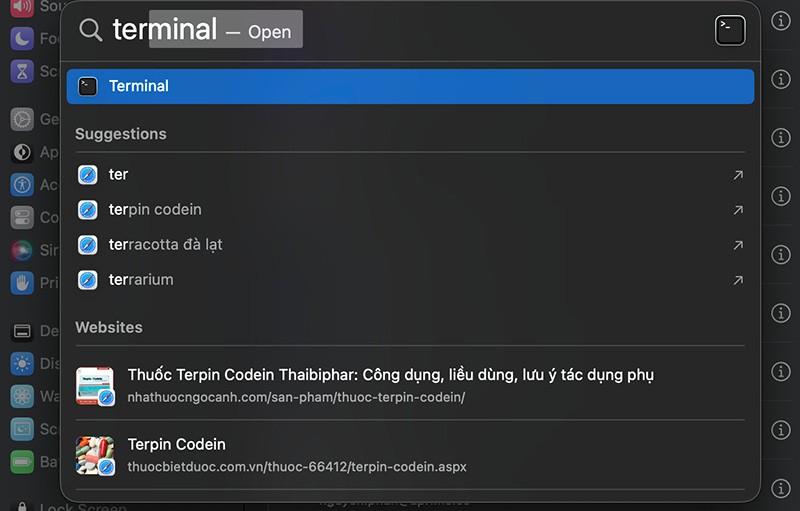 |
| Mở Terminal |
Bước 2: Trong cửa sổ Terminal, nhập lệnh sau: security find-generic-password -ga "Tên wifi" | grep "password:" (thay thế “Tên wifi” bằng tên mạng wifi bạn muốn xem mật khẩu).
Bước 3: Bạn sẽ được yêu cầu nhập thông tin tài khoản Admin của máy Mac. Nhập mật khẩu và nhấn Enter.
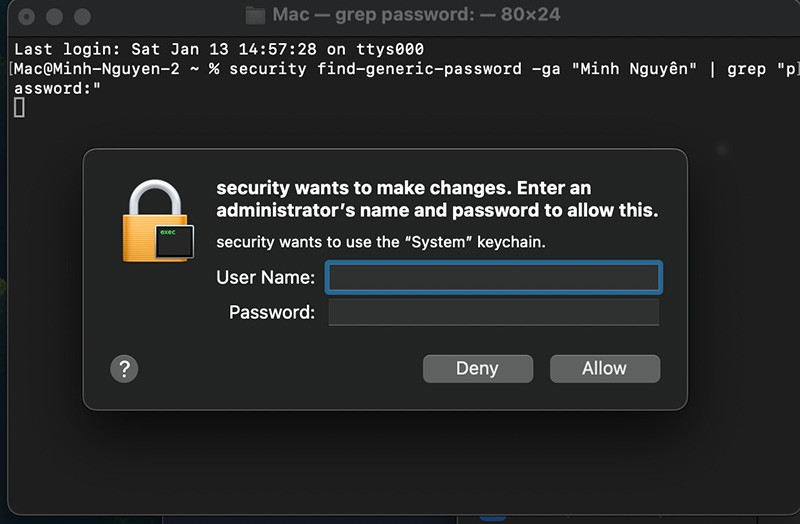 |
| Nhập thông tin tài khoản đăng nhập máy mac |
Bước 4: Bạn sẽ thấy mật khẩu wifi của bạn xuất hiện trong dấu ngoặc kép ở dưới lệnh bạn đã nhập.
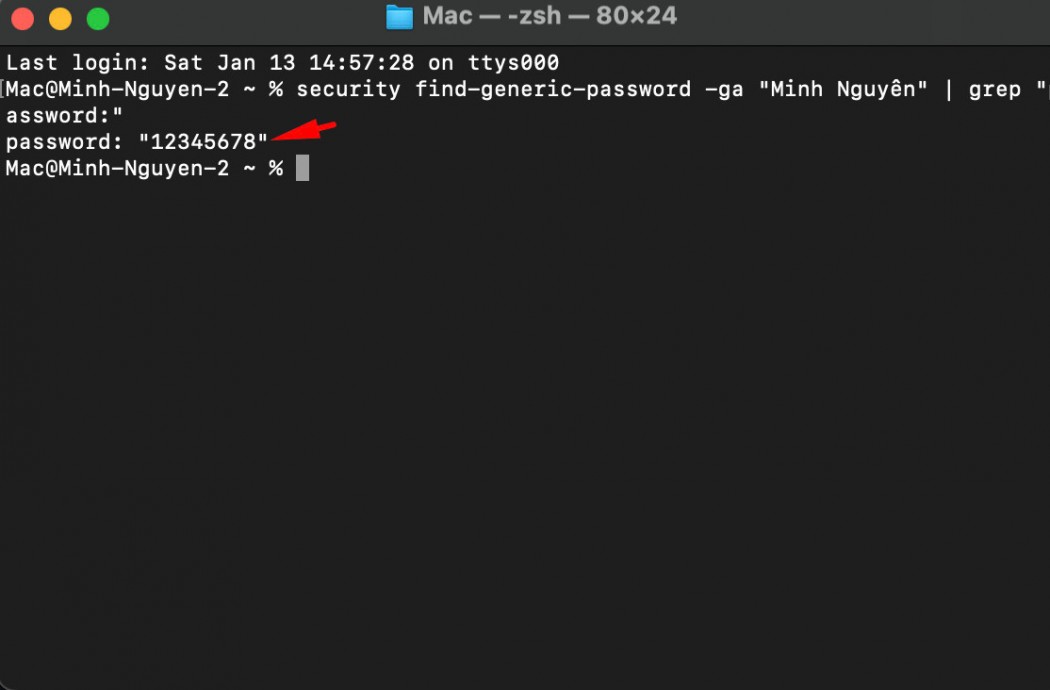 |
| Mật khẩu sẽ xuất hiện |
Cách 3: Xem trực tiếp tại tab Wifi
Bước 1: Mở wifi trên máy tính và click vào dấu 3 chấm của wifi muốn xem lại mật khẩu, sau đó bấm vào dòng chữ "Copy Password"
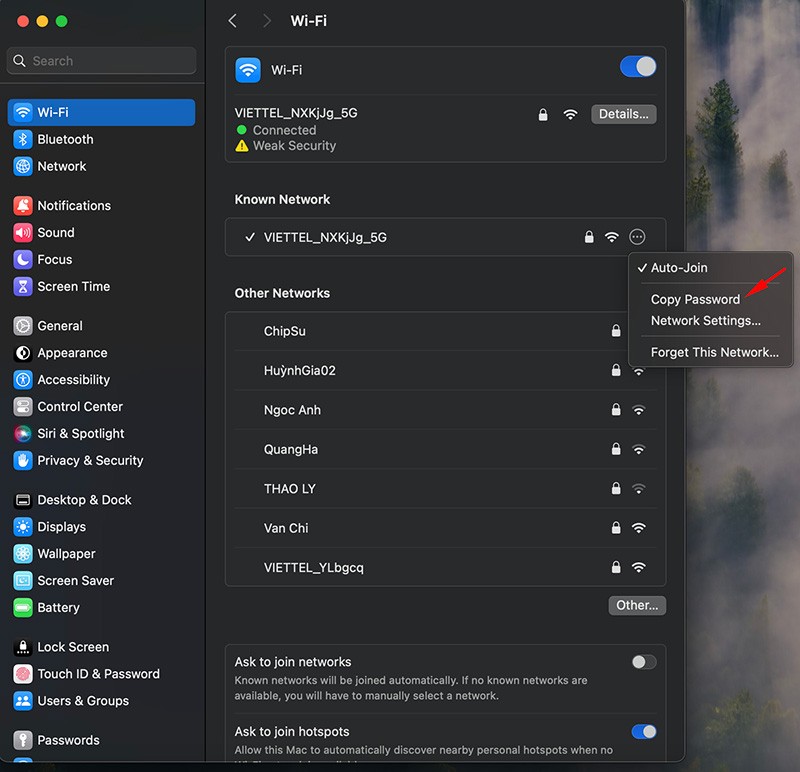 |
| Xem mật khẩu wifi đã lưu |
Bước 2: Mở ứng dụng note và chuột phải chọn "Paste", đây chính là mật khẩu wifi của bạn.
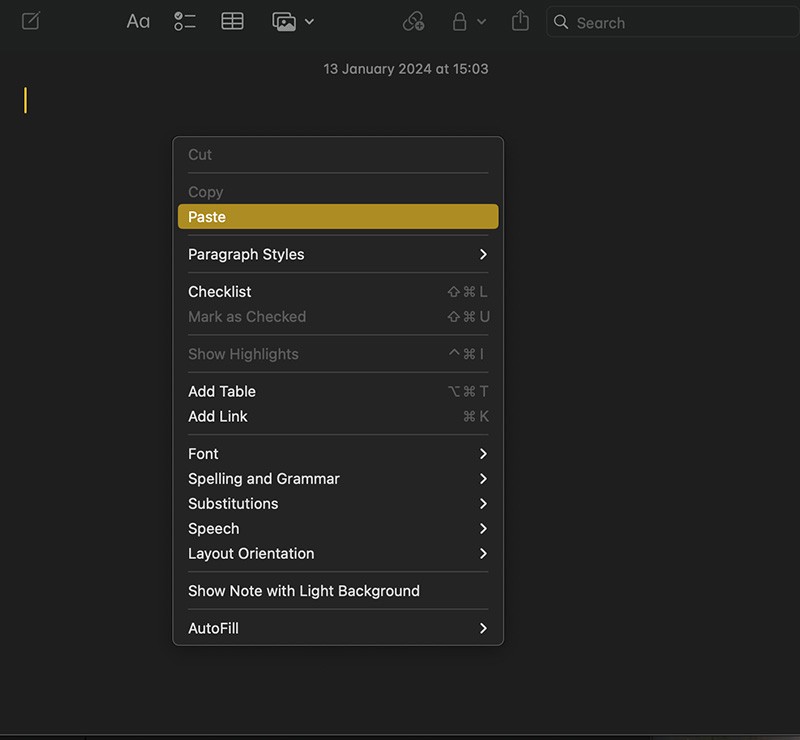 |
| Chọn Paste để in ra mật khẩu đã lưu |
Trên đây là 3 cách giúp bạn xem lại mật khẩu wifi đã lưu trên macbook, chúc các bạn thành công.
Bài liên quan

AirPods Max: "Thay áo mới", thêm tiện lợi với USB-C

AirPods 4 chính thức ra mắt với hai phiên bản, AirPods Pro 2 bổ sung tính năng mới
Tin bài khác

Asus ROG Phone 9 sắp ra mắt với màn hình 185Hz, hiệu năng "khủng"

PlayStation 5 Pro lộ cấu hình "khủng" trước ngày ra mắt!

PNY: Dẫn đầu trong giải pháp đồ họa và máy tính

GIGABYTE ra mắt bo mạch chủ AORUS Z890 với công nghệ AI tăng cường dành cho dòng CPU Intel Core Ultra mới nhất

GIGABYTE ra mắt bo mạch chủ X870E/X870 dành riêng cho CPU AMD Ryzen 9000 với sức mạnh AI vô hạn

Youtube Shopping: Cú 'bắt tay' chấn động của Youtube và Shopee

Top game Yandere hay nhất - Yêu thì sống không thì chết

Top 18 game kinh dị ra mắt trong năm 2024, 2025

Tóm tắt dòng thời gian của game kinh dị Alone in the Dark

Bạn có biết 7 câu chuyện ma kinh dị trong trường học Nhật Bản không?

Tà Du Ký: Tam Tạng đã chết - Chân kinh là giả? - P.1

Đừng chơi các game này nếu bạn có một nỗi sợ thầm kín

Review Đoạt Mệnh: Chơi game trên Đà Lạt, cùng nhau về miền cực lạc

From The Darkness: Chung cư ma ám ở Nga có gì khác nước ta

Evil Nun: The Broken Mask - Lại câu chuyện về ác quỷ ma sơ

Quy tắc sinh tồn Tam Quốc Chí P.1: Di chúc kinh hoàng của Khổng Minh

Faker ngồi không cũng dính đạn khiến fan bức xúc

Bùng nổ cảm xúc với viewing party CFS 2024 Grand Finals

CFS 2024 Grand Finals: Vòng 2 đầy bất ngờ với người đi kẻ ở

CFS 2024 Grand Finals: Những bước khởi động đầy kịch tính

ĐTQG Liên Quân Mobile Việt Nam đoạt huy chương Bạc tại giải đấu 2024 Asian Esports GAM

Đấu Trường Chân Lý Esports mùa 13: những điều bạn cần biết

NPH Vplay chính thức phát hành game mobile Thần Ma Loạn Vũ - Vplay vào ngày 13/12

Thần Ma Loạn Vũ - Vplay đem cả vũ trụ Kim Dung vào trong thế giới tiên hiệp

Ma Quân VTC tung ngàn giftcode mừng game chính thức ra mắt!

Sipher Odyssey: Game Roguelike Action RPG đột phá với lối chơi sâu sắc, đồ họa ấn tượng

Ma Quân VTC chuẩn bị khai chiến đua top liên server, quà to đầy tay cho anh em!

Tu Ma Truyền Kỳ - Tuyệt phẩm MMO ma tu hàng đầu Châu Á sắp ra mắt tại Việt Nam

Giải vô địch Thế giới PUBG MOBILE - 2024 PMGC: Xác định 6 đội tuyển tham dự chung kết

5 lý do khiến Ma Quân VTC trở thành tựa game nhập vai huyền huyễn không thể bỏ lỡ 2024

Black Myth: Wukong gặp kiếp nạn tại The Game Awards

PlayStation 5 Pro lộ cấu hình "khủng" trước ngày ra mắt!

Half-Life 3 "phiên bản fanmade" sắp ra mắt, game thủ 8x rớt nước mắt!





